在Windows 24H2后出现蓝屏错误?以下是最常见的原因及解决方法
Windows 11 24H2更新导致ASUS笔记本电脑、某些处理器、集成摄像头、Windows Hello、Easy Anti-Cheat、Intel智能声音技术驱动程序和西部数据NVMe SSD出现蓝屏死机(BSOD)问题。微软已暂停更新发布,建议用户回滚更新或使用系统还原。
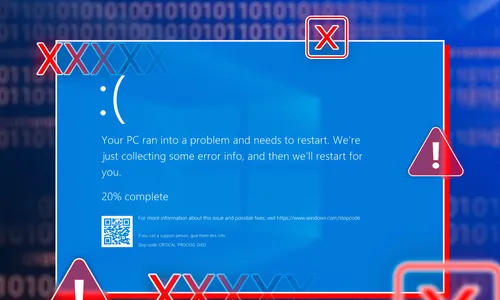
ASUS 笔记本电脑和某些处理器配置存在风险
两款华硕预算笔记本电脑X415KA和X515KA在安装Windows 11 24H2更新后出现了蓝屏死机(BSOD)问题。然而,这个问题不仅限于华硕机器,尽管他们是首先报告该问题的。它在其他几款系统上也出现了,主要是由于固件冲突。运行Intel Celeron N4500和Intel Pentium Silver N6000处理器的机器也遇到了类似的蓝屏死机(BSOD)问题。虽然这些芯片不会出现在2024年的最佳CPU列表中,但它们在许多入门级和学生电脑中都有应用,这使得这种情况相当令人沮丧。可能的修复方法
ASUS建议其用户在更新Windows机器时等待固件更新,以避免出现蓝屏死机(BSOD)。如果你已经安装了更新,可能需要使用系统还原(如果可能的话)回滚该更新。如果你还没有更新,你应该避免在ASUS的固件修复发布之前进行更新。理想情况下,你应该暂停Windows更新,以避免意外自动更新。 集成摄像头卡顿和崩溃Chifundo Kasiya / Unsplas如果你拥有一台笔记本电脑,那么你很可能有一个集成摄像头系统。Windows 11 24H2更新导致这些摄像头应用程序冻结并崩溃。微软的支持论坛列出了这些问题中的几个,包括:- When an app accesses the camera, the entire operating system hangs.
- Using Windows Hello for authentication fails completely.
- Any third-party facial recognition system may either cause the OS to hang or blue-screen immediately.
可能的修复方法
如果你正在使用Windows Hello进行登录,至少在一段时间内考虑使用其他方式。Windows 11提供了几种登录方式,包括密码或PIN系统。如果你因为很久没有使用而忘记了Windows PIN,有方法可以重置它以便你可以进入系统。如果你在笔记本电脑上使用面部识别,最好暂时禁用它。要这样做,导航到设置 > 账户 > 登录选项。在面部识别(Windows Hello)下,你应该能看到“移除”以暂时禁用该功能。之后你可以重新启用它。如果一切方法都失败了,你可以使用Windows还原将系统回滚到之前的版本,前提是你要有备份。可能的修复方法
虽然EAC尚未更新任何已知的修复程序,但升级到最新版本可能会有所帮助。去掉EAC不是一个选项,特别是如果你是游戏玩家,因为你无法在没有它的情况下在线玩游戏。然而,你的系统可能根本不受影响。要验证您的系统是否受到影响,请留意系统弹出蓝屏错误消息。如果错误消息中包含“MEMORY_MANAGEMENT”作为停止代码的一部分,则您的系统受到此问题的影响。理想情况下,使用Windows 11系统还原将系统回滚到早期版本是解决此问题的最佳方法。 Intel智能声音技术驱动程序Windows 11 24H2 更新也导致了英特尔智能声音技术(SST)的问题,具体是在 IntcAudioBus.sys 驱动程序中。SST 驱动程序处理英特尔 Core 和 Atom 处理器上的音频处理。幸运的是,并非所有 SST 用户都受到影响,只有使用英特尔 11 代 Core 处理器且特定版本驱动文件(10.29.0.5152 或 10.30.0.5152)的用户受到影响。幸运的是,这是一个简单的修复。可能的修复方案
解决此问题的最简单方法是将驱动程序文件更新到最新版本。你可以甚至使用Windows Update直接获取该更新,而无需担心手动更新。如果你更喜欢手动更新,可以从Intel的下载中心获取更新的驱动程序包。 西部数据NVMe SSD问题西部数据如果你正在运行西部数据NVMe SSD,更新后可能会遇到蓝屏死机(BSOD)。Windows 11 24H2更新改变了操作系统处理这些无DRAM驱动器上的主机内存缓冲区(HMB)的方式。可能的修复方法
这个问题也很容易解决,因为Western Digital已经为这些没有DRAM的硬盘发布了固件更新。虽然这通常是一件好事,但这个固件更新可能会导致硬盘上的所有数据损坏。如果你有一个可以作为备份的硬盘,可能考虑在应用更新之前备份你的数据。有一种替代修复方法,但需要调整你的注册表。任何不确定自己在做什么的人应该避免使用这种方法。即使尝试这种方法的人也应该在更改值之前备份注册表。这是你临时修复问题的方法:- Back up your registry, then open the Registry Editor by hitting Windows+R and typing regedit in the window.
- Go to HKEY_LOCAL_MACHINE\SYSTEM\CurrentControlSet\Control\StorPort in Registry Editor.
- Find a DWORD named HmbAllocationPolicy.
- If the DWORD doesn't exist, create it.
- Modify the DWORD value to either 0 or 2. 0 disables HMB allocation, and 2 sets it to 64.
- Reboot your machine.
分类
最新文章
- <p><strong>Satechi SM3 机械键盘测评:安静高效的生产力利器</strong></p>
- This old mobile phone has become a fire hazard right before my eyes.
- <p>苹果日历的邀请函:与苹果待办事项有10种不同之处</p>
- <p><strong>苹果的工作:</strong> 2025 年苹果会发布一个与谷歌 Workspace 竞争的产品吗?</p>
- <p>苹果不太可能会举办特别活动来宣布 iPhone SE 4。</p>
- Today's New York Times Crossword Puzzle Clues and Answers (#608)
- Ubuntu 20.04 LTS 的支持即将到期。
- <p>读书清单太长了吗?让 AI 为您朗读。</p>
- This is my holy grail Blu-ray player.
- <p>Apple will release new products next week. Here's what's coming.</p>



